您的位置:极速下载站 → 电脑软件 → 手机软件 → 手机管理 → FonePaw iOS Transfer
怎么备份你的手机照片?手机媒体文件(照片、音乐、视频)怎么传输到电脑上?极速小编为你介绍一款国外的iOS转移软件(FonePaw iOS Transfer),你可以把它理解成一款手机助手,可以把iPhone/iPad/iPod的所有内容备份或传输到电脑上,支持所有资料文件的传输,需要的IOS用户可以下载使用。
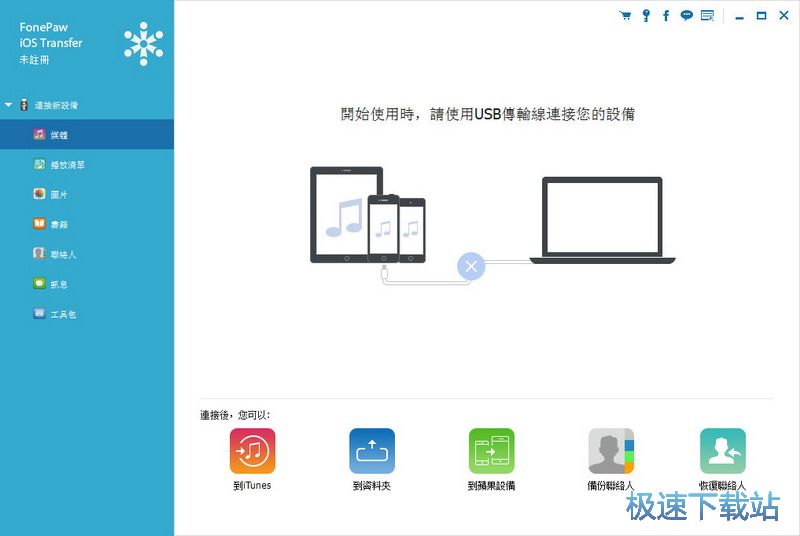
杰出而有能力的软件可以帮助您轻松地将音乐,照片,视频,联系人,短信等从iOS设备传输到计算机/ iTunes。它支持比较新版本的iOS 11。
几乎可以传输iPhone,iPad和iPod的所有内容
开始使用FonePaw iOS Transfer可以轻松地将媒体文件,照片,联系人,短信,图书等从iPhone,iPad和iPod传输到计算机/ iTunes。
FonePaw iOS Transfer不仅可以完成与iTunes相同的工作,还可以轻松管理您的音乐,包括有选择地在iOS设备和PC / iTunes之间无限制地移动歌曲,播放列表。只需将您的iDevice连接到计算机,然后开始将视频,电影,播客,语音备忘录,照片,书籍,联系人等从iPhone,iPad和iPod传输到PC / Mac / iTunes / iDevice或返回。此外,您可以通过点击直接将SMS从iPhone移动到计算机。

文件类型
音乐视频
改变另一台电脑?您可以使用FonePaw iOS Transfer重新创建iTunes库。通过这个功能强大的iOS Transfer,您可以同步所有或部分音乐,电影,电视节目,音乐视频,播客,iTunes U,铃声,有声读物甚至语音备忘录单击Apple iOS设备和PC / iTunes库。
往来
FonePaw iOS Transfer允许您从Gmail导入联系人或以CSV或vCard格式导出联系人。您还可以快速添加,编辑,分组联系人以及查找和合并此程序中的重复联系人。此外,借助转移工具,您可以备份或恢复联系人。
播放列表
花了很多时间在计算机上自定义播放列表并且不想在设备上手动重新创建这些播放列表?您现在可以将其传输到iPhone,iPad或iPod touch。此外,通过使用FonePaw iOS Transfer,添加或删除播放列表只是小菜一碟。
图书
如果您购买了一些有声读物,ePub,PDF等,并希望将它们转移到计算机或其他iDevice或分享给您的朋友,您不能错过FonePaw iOS Transfer,它为您提供了一种有效的方式来转移书籍。速度快,质量高。
相片
FonePaw iOS Transfer能够将您的照片或相册从iPhone / iPad / iPod导出到计算机,以便您可以在PC上备份或编辑照片。将新图片移回设备相当容易。
短信
支持SMS文本消息作为CSV,HTML和TXT文件从iPhone安全地访问和传输到计算机/ Mac。然后,您可以备份重要消息或打印它们。
文件信息
文件大小:53194288 字节
文件说明:
文件版本:2.6.0
MD5:A27D45C994645E8E4738BF286BC2BF3E
SHA1:D8E98AFAF4405AD852E5B5D034DD268E49BADC99
CRC32:-
相关搜索:iOS
FonePaw iOS Transfer安装教程
首先我们需要下载FonePaw iOS Transfer,下载解压后双击“ios-transfer.exe”出现安装界面:

首先我们要选择安装时使用的语言

进入FonePaw iOS Transfer安装向导,安装向导将指引我们完成FonePaw iOS Transfer的安装进程;

安装向导要我们阅读FonePaw iOS Transfer的用户许可协议。我们要点击I accept the agreement我接受协议,才能继续安装FonePaw iOS Transfer;

FonePaw iOS Transfer的默认安装路径为C:\Program Files\FonePaw\FonePaw iOS Transfer。安装FonePaw iOS Transfer至少要159.9MB的磁盘空间。我们也可以自定义FonePaw iOS Transfer的安装路径

选择是否Create a desktop shortcut创建桌面快捷方式和Create a Quick Launch shortcut创建任务栏快捷方式;

认FonePaw iOS Transfer安装设置正确无误,就可以点击install安装,开始安装软件了;

FonePaw iOS Transfer使用教程
FonePaw iOS Transfer是一款好用的苹果手机数据传输软件。使用FonePaw iOS Transfer可以轻松将电脑中的电子书文件导入到iPhone手机中;

极速小编就给大家演示一下怎么使用FonePaw iOS Transfer将电脑中的PDF电子书导入到iPhone手机中吧。点击FonePaw iOS Transfer主界面的books书籍,进入手机电子书管理功能界面;

进入FonePaw iOS Transfer电子书管理功能页面,我们你可以看到目前手机中还没有电子书文件。点击add item添加文件或者点击电子书管理功能页面左上角的add添加,都可以打开文件浏览窗口,打开文件浏览窗口;

在文件浏览窗口中,根据本地PDF电子书文档的存放路径,找到想要导入到iPhone手机中的PDF电子书文件。用鼠标选中PDF文档,用鼠标框选可以同时选中多个PDF文件。选择完成后点击打开,就可以将PDF电子书到人多到FonePaw iOS Transfer的电子书管理功能界面中;

FonePaw iOS Transfer正在将PDF电子书导入到iPhone手机中,电子书数据导入需要一定的时间,请耐心等待数据导入完成;

PDF电子书成功导入到iPhone手机中,我们可以在FonePaw iOS Transfer的电子书管理界面中看到刚刚选择导入到iPhone手机的PDF电子书文件;

- 电脑软件教程FonePaw iOS Transfer将PDF电子书导入到手机...
- 电脑软件教程FonePaw iOS Transfer管理手机多媒体文件教...
- 电脑软件教程苹果手机数据转移软件FonePaw iOS Transfer...
- 电脑软件教程FonePaw iOS Transfer从手机导出照片到电脑...
- 电脑软件教程PP助手之iOS10.0-10.2完美越狱教程
- 电脑软件教程iOS10怎么越狱? iOS10.0.2正式版越狱刷机教...
- 电脑软件教程iOS9完美越狱图文教程 支持iOS9.0-9.0.2
- 电脑软件教程iOS数据恢复工具Syncios Data Recovery安装...
- 电脑软件教程手机数据转移工具Syncios Data Transfer安装...
- 电脑软件教程Syncios手机助手导出/删除iPhone手机iPod音...
- 共 0 条评论,平均 0 分 我来说两句
- 人气英雄联盟下载官方下载
- 《英雄联盟》(简称LOL)是由美国拳头游戏(Riot Games)开发、中国大陆地区腾讯游戏代理运营的英雄对战MOBA... [立即下载]
- 好评QQ浏览器 10.4.3532.400 正式版
- QQ浏览器(英文名称:QQBrowser)是腾讯公司比较新发布的多标签网页浏览器软件,可以说是腾讯TT的终极升级版... [立即下载]

